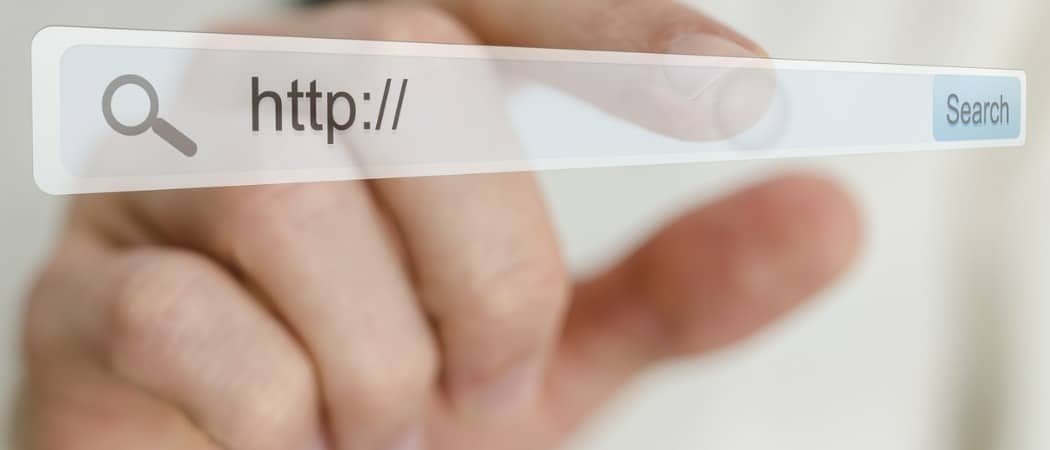Kuinka tehdä Windows 10: n komentorivistä läpinäkyvä
Microsoft Windows 10 / / March 18, 2020
Jos käytät komentoriviä paljon, saatat olla kyllästynyt komentokehoteikkunoiden oletusarvoiseen ilmeeseen. Muuta asioita tekemällä siitä avointa.
Jos käytät komentokehotetta paljon, saatat olla kyllästynyt kehoteikkunan oletusnäkymään. Olemme osoittaneet sinulle kuinka mukauttaa kehote aiemmissa Windows-versioissa. Windows 10: ssä voit silti mukauttaa sen ulkoasua ja tehdä siitä myös läpinäkyvän.
Tee komentokehotteesta läpinäkyvä Windows 10: ssä
Käynnistä komentokehote napsauttamalla Windows-avainta ja tyyppi:
cmd ja paina Enter tai valitse se piilotettu virrankäyttäjän valikko. Kun se on avattu, napsauta hiiren kakkospainikkeella yläreunaa ja valitse Ominaisuudet.
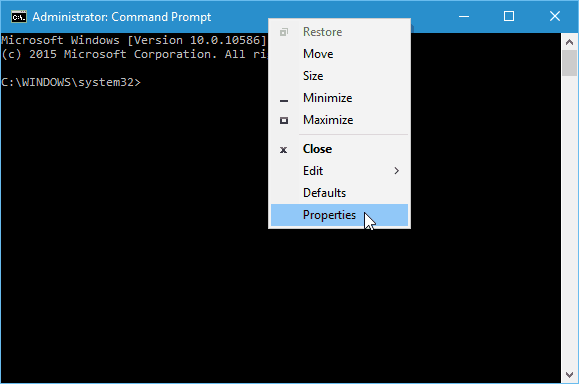
Varmista Asetukset-välilehdessä Käytä vanhaa konsolia alareunan ruutua ei ole valittu (sen pitäisi olla oletusarvoisesti).
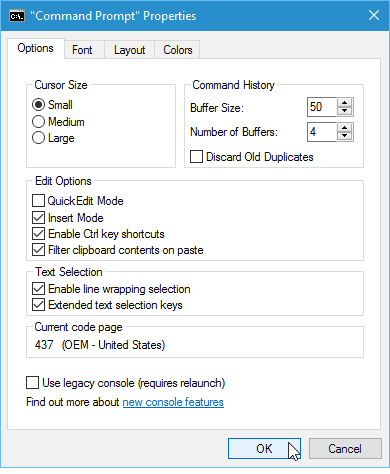
Siirry sitten Värit-välilehteen ja alareunassa voit säätää opasiteettiliukusäädintä saadaksesi haluamasi läpinäkyvyystehosteen. Tietysti täällä voit myös muuttaa näytön taustan väriä ja säätää tekstiä.
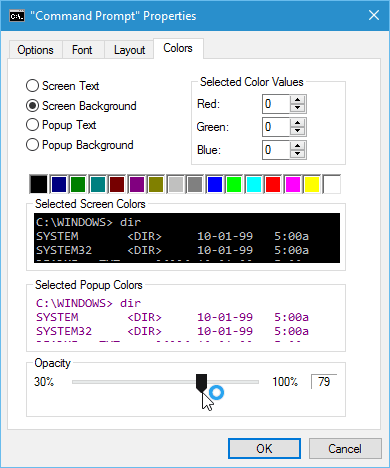
Se siitä. Nyt voit mukauttaa sen miltä haluat. Alla olevat kuvakaappaukset ovat vain muutama esimerkki siitä, mitä voit tehdä.
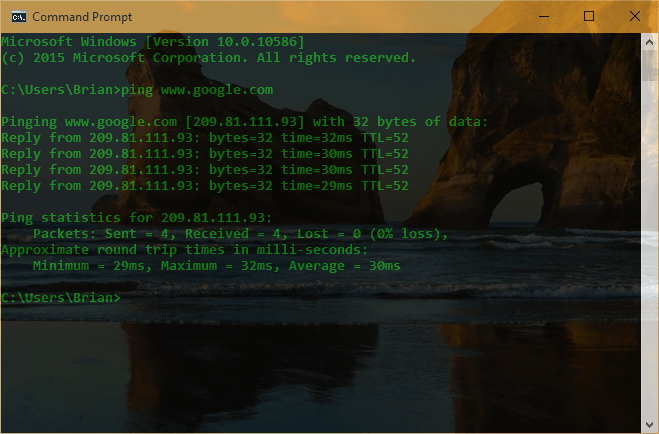
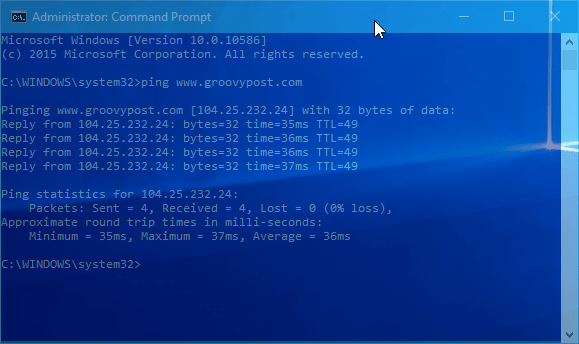
Kun saat haluamasi ilmeen, muista napsauttaa hiiren kakkospainikkeella yläreunaa ja valita Oletukset ja kytke nämä asetukset. Muutoin, kun seuraavan kerran käynnistät kehotteen, se palaa tylsään mustavalkoiseen oletusasetukseen.
On myös syytä huomata, että jos joudut säätämään läpinäkyvyyttä lennossa, voit käyttää seuraavia pikanäppäimiä:
- Lisää läpinäkyvyyttä: Ctrl + Shift + Plus (+)
- Vähennä läpinäkyvyyttä: Ctrl + vaihto + miinus (-)
Voit myös käyttää Ctrl + Vaihto ja vieritä ylös tai alas hiirellä. Ylös vierittäminen lisää läpinäkyvyyttä ja vieritys vähentää sitä.
Mitä otat? Käytätkö paljon Command Promptia ja pidätkö sen sisäisistä mukautusominaisuuksista Windows 10? Jätä kommentti alle ja kerro meille.